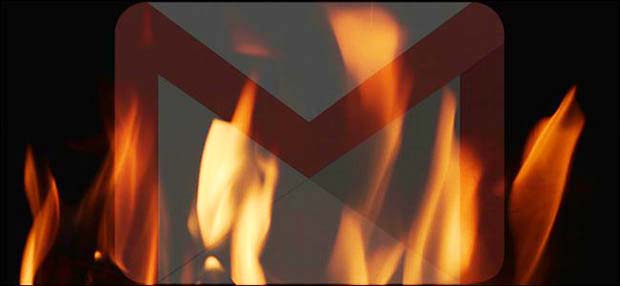
အသံုးမျပဳ ေတာ့တာ ၾကာၿပီ ျဖစ္တဲ့ Google Account အေဟာင္းေတြနဲ႔ အသံုး မျပဳခ်င္ ေတာ့တဲ့ Google Account ေတြကို ဖ်က္ပစ္ ခ်င္တယ္ဆိုရင္ ေဖာ္ျပပါ နည္းလမ္းအတိုင္း ျပဳလုပ္ႏိုင္မွာျဖစ္ပါတယ္။
Google Account ကိုဖ်က္ဆီးပစ္ေတာ့မယ္ဆိုရင္ gmail အတြင္းမွာရွိတဲ့ အခ်က္အလက္ေတြကို download ျပဳလုပ္ထားၿပီးမွသာ Google account ကို ဖ်က္သင့္ပါတယ္။
Google Email ထဲက အခ်က္အလက္ေတြကို download ျပဳလုပ္ဖို႔အတြက္ ဆိုရင္ Google Takeout ကေန သြားေရာက္ၿပီး Download ျပဳလုပ္ရပါမယ္။
Google Takeout ကို အသံုးျပဳရန္အတြက္ https://takeout.google.com/settings/takeout (ဒီေနရာကေန) သြားေရာက္ၿပီး အသံုးျပဳႏိုင္မွာျဖစ္ပါ တယ္။
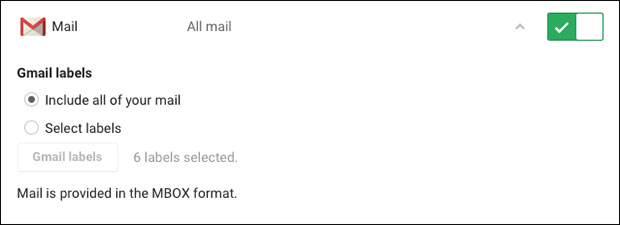
Email ထဲက အခ်က္အလက္ေတြကို download ျပဳလုပ္ၿပီးၿပီဆိုရင္ Google Account ကို ဖ်က္ပစ္ရန္ အတြက္ https://myaccount.google.com/preferences… ဆိုတဲ့ ဝက္ဘ္ဆိုက္လိပ္စာကို သြားရပါမယ္။
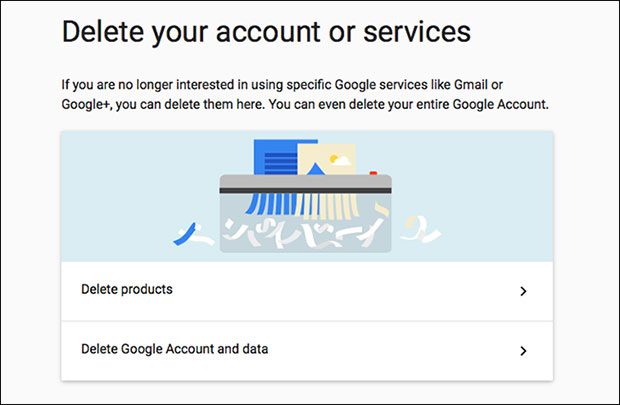
အဆိုပါ ဝက္ဘ္ဆိုက္လိပ္စာကို ေရာက္ၿပီဆိုရင္ Delete produts နဲ႔ Delete Google Account and data ဆိုတာကို ေတြ႔ျမင္ရပါမယ္။ Delete products ဆိုတာကေတာ့ Google ထုတ္ကုန္ေတြျဖစ္တဲ့ Google+, YouTube, Mail အစရွိတဲ့ မလိုခ်င္တဲ့ product ေတြကို ဖ်က္ထုတ္ပစ္ႏိုင္မွာ ျဖစ္ပါတယ္။
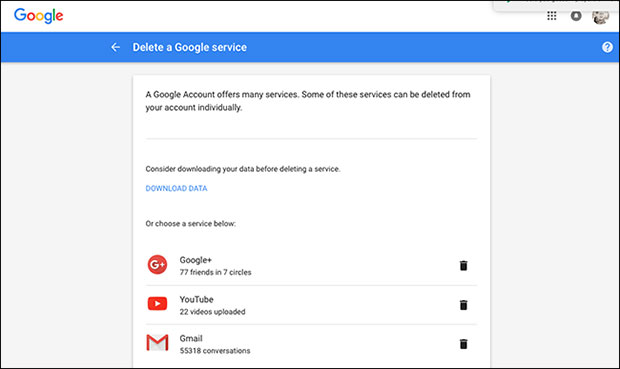
Google Account and data ကိုေရြးခ်ယ္မယ္ဆိုပါက Google Calendar, Drive, Gmail, Contacts, YouTube အစရွိတာေတြနဲ႔ Gmail ထဲက အခ်က္အလက္ေတြအကုန္လံုး အျပင္ Google Account ကိုပါ ဖ်က္ပစ္သြားပါလိမ့္မယ္။
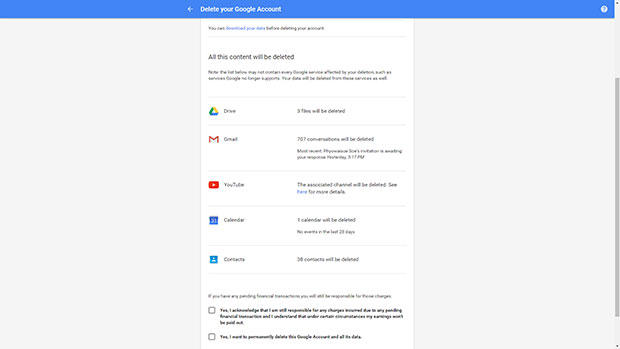
Google Product ေတြကိုသာဖ်က္ပစ္မယ္ဆိုရင္ ကိုယ္ဖ်က္ခ်င္တဲ့ Product ကိုေရြးခ်ယ္ၿပီး အမိႈက္ပံုးကို ကလစ္ႏွိပ္လိုက္ပါ။ ဒါဆိုရင္ အဆိုပါ Google Account မွာရွိတဲ့ ကိုယ္ဖ်က္ခ်င္တဲ့ product ကို ဖ်က္ဖို႔အတြက္ Verification email ကိုထည့္သြင္းေပးရပါလိမ့္မယ္။ လက္ရွိ အသံုးျပဳေနတဲ့ email တစ္ခုခုကို ထည့္သြင္းေပးလိုက္ပါ။
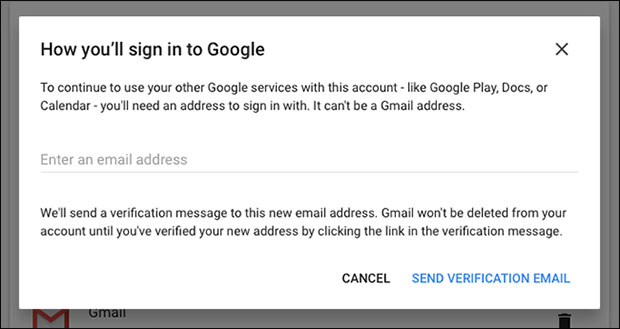
ကိုယ္ထည့္သြင္းထားတဲ့ email ကိုဖြင့္ၿပီး အတည္ျပဳခ်က္ ျပဳလုပ္ေပးရပါမယ္။ ေပးထားတဲ့လင့္ခ္ကို ႏွိပ္ၿပီး အတည္ျပဳေပးလိုက္ပါ။
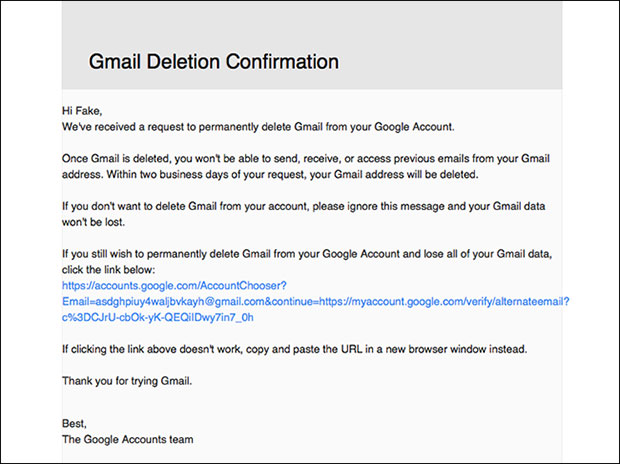
အဆိုပါ link ကို ႏွိပ္ၿပီး ကိုယ္ဖ်က္ပစ္ခ်င္တဲ့ Product ကို Delete ျပဳလုပ္ႏိုင္မွာျဖစ္ပါတယ္။
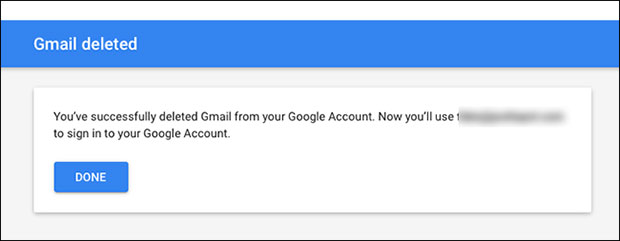
Delete Google Account and data ဆိုတာကို ႏွိပ္လိုက္ပါက Google Account တစ္ခုလံုးကို ဖ်က္ပစ္ေပးသြားမွာျဖစ္ၿပီး မွားယြင္းဖ်က္ပစ္မိတယ္ဆိုရင္လည္း Account ကို ျပန္လည္ရယူရန္ Support Center ကို ေဖာ္ျပေပးထားပါလိမ့္မယ္။ အဆိုပါ ေနရာတြင္ မိမိ Recovery ျပန္လည္လုပ္ခ်င္တဲ့ email လိပ္စာကို ထည့္ၿပီး password ကိုပါ ျပန္ထည့္ေပးရမွာ ျဖစ္ပါတယ္။
Ref: howtogeek
From : .Internet Journal - By: သီဟ
Originally published at - http://www.internetjournal.media/how-to/8692








No comments: